
O que saber
- Alterar os tamanhos dos ícones da área de trabalho: clique com o botão direito na área de trabalho-> vá para Visualizar -> escolha um tamanho de ícone.
- Alterar tamanhos de ícone de arquivo: Vá para Começar -> Explorador de arquivos -> Visualizar -> Layout. Selecione um tamanho de ícone.
Este artigo explica como alterar o tamanho dos ícones na área de trabalho e no Explorador de Arquivos do Windows 10.
Como alterar o tamanho dos ícones da área de trabalho no Windows 10
Sua área de trabalho faz parte do Windows 10 que hospeda atalhos para a Lixeira e seus aplicativos favoritos. Esses atalhos são representados por ícones que podem ser aumentados ou menores para atender às suas preferências.
-
Na área de trabalho do Windows 10, clique com o botão direito em qualquer lugar para abrir um menu. Selecione Visualizar.
-
Selecione Ícones grandes, Ícones médios, ou Ícones pequenos para alterar o tamanho dos ícones em sua área de trabalho.
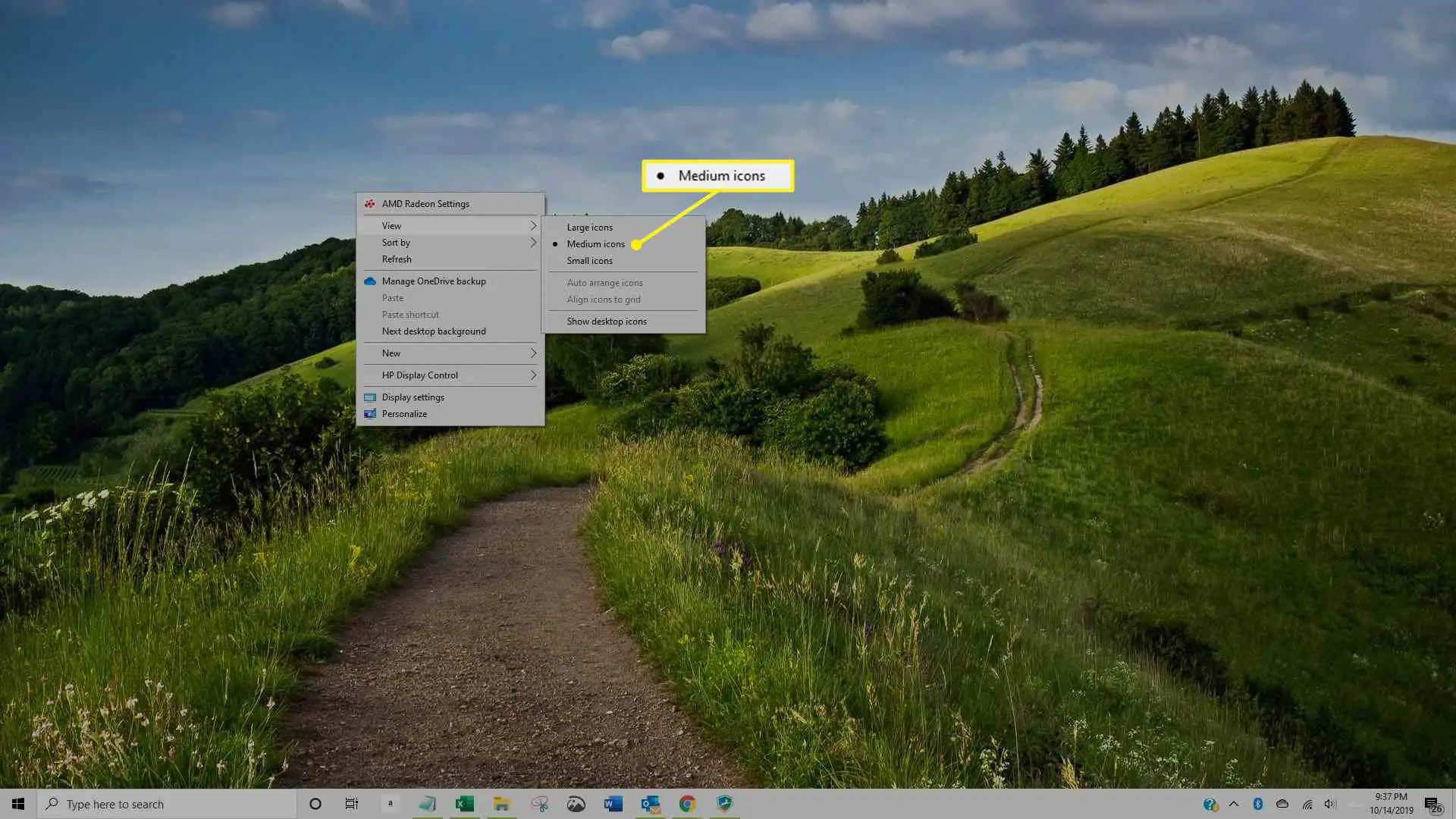
A configuração atual do tamanho do ícone do Windows 10 tem um ponto preto próximo a ele no menu.
-
Depois de selecionar um tamanho de ícone, os ícones na área de trabalho são redimensionados automaticamente. Você pode repetir esse processo quantas vezes quiser para que seus ícones tenham a aparência desejada.
Como alterar o tamanho dos ícones de arquivo do Windows 10
Ao navegar nas pastas do seu dispositivo Windows 10 no Explorador de Arquivos ou ao procurar um arquivo para carregar em um aplicativo ou site como Twitter, Instagram ou Twitch, pode ser útil ajustar o tamanho dos ícones de arquivo para torná-lo mais fácil localize o arquivo que você precisa.
-
Abra o Explorador de Arquivos no menu Iniciar do Windows 10. Dependendo das configurações do Menu Iniciar, o link para o Explorador de Arquivos pode aparecer como um pequeno ícone que se parece com uma pasta. Você também pode digitar “Explorador de arquivos“na caixa de pesquisa do Windows para abrir o Explorador de Arquivos.
-
Selecione os Visualizar guia na janela do Explorador de arquivos.
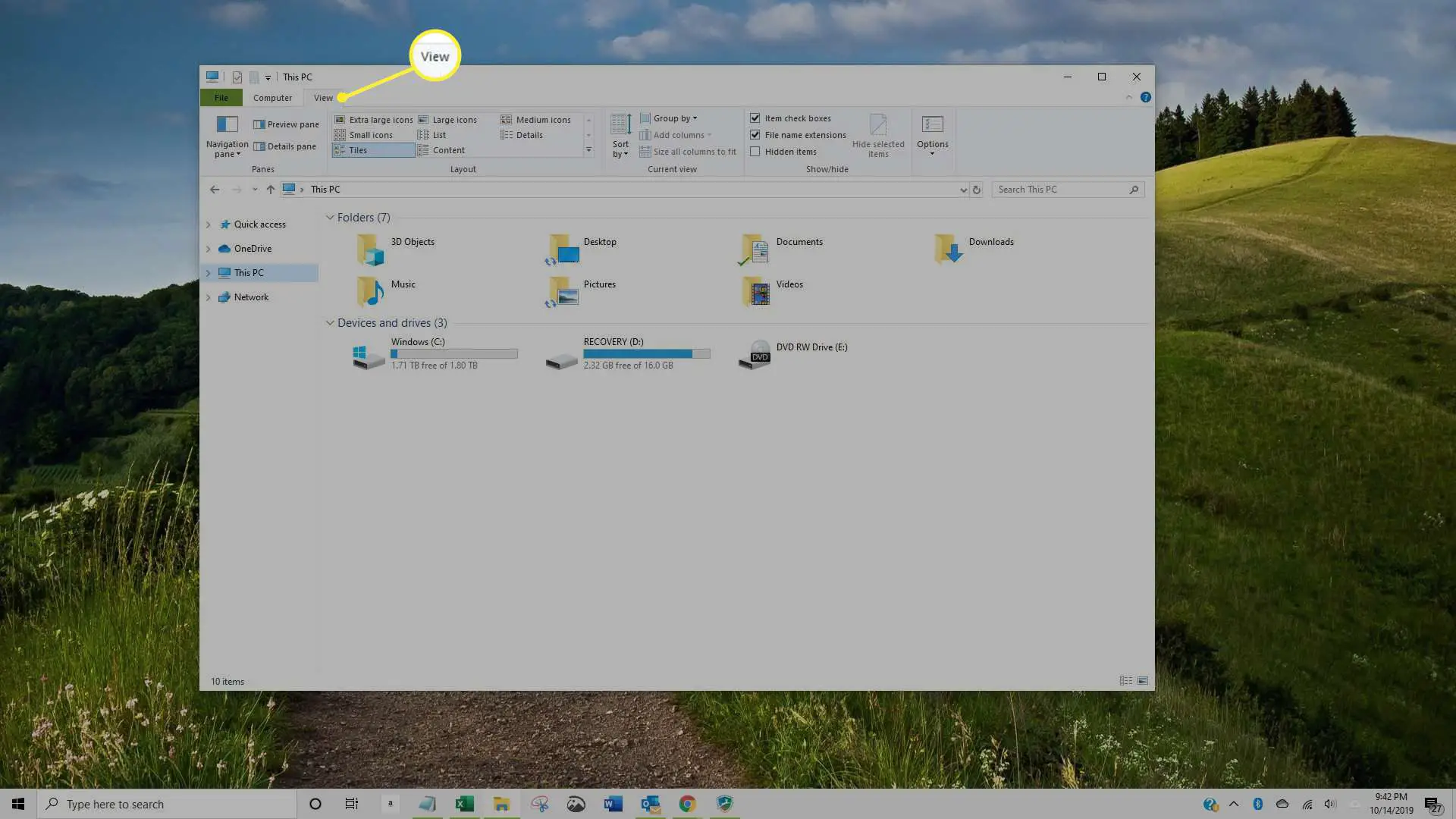
-
No Layout seção, aponte para Ícones extra grandes, Ícones grandes, Ícones de tamanho médio, Ícones pequenos, Lista, Detalhes, Azulejos e Contente. Ao fazer isso, todos os ícones visualizam o tamanho selecionado para que você possa ver como cada opção será exibida.
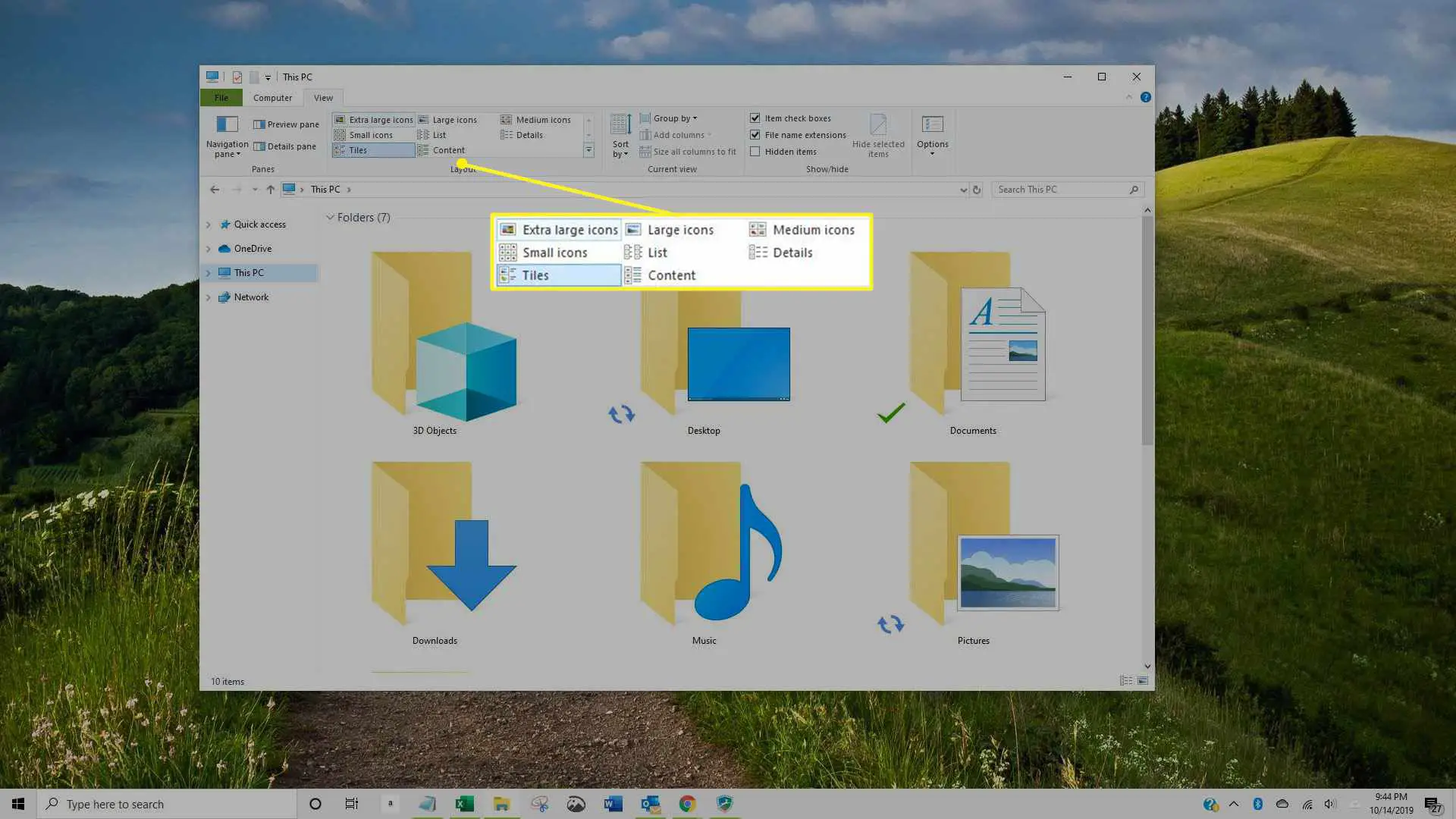
-
Selecione o tamanho do ícone que deseja aplicar.
Suas preferências de tamanho de ícone são específicas da pasta no Explorador de Arquivos. Por exemplo, se você quiser Ícones extra grandes opção habilitada para cada pasta, você precisará alterar cada uma manualmente.
